윈도우에 WSL / 리눅스 설치- Installing WSL / Linux in Window
1. What is WSL
"윈도우에서 리눅스를 사용하기 위한 도구"
- 리눅스용 윈도우 하위 시스템(Windows Subsystem for Linux, WSL)은 윈도우 10에서 네이티브로 리눅스 실행 파일(ELF)을 실행 하기 위한 호환성 계층
- 우분투를 따로 설치하여 부팅 때 OS를 선택하여 사용하는 방식보다 훨씬 더 빠르고 효율적
- 속도는 Virtual Machine 보다 훨씬 빠르고, 재부팅을 해야 할 필요X
2. How to install Linux in Windows
참고 : https://www.yalco.kr/_01_install_wsl/
WSL로 윈도우에 리눅스 설치하기
어려운 프로그래밍 개념들을 쉽게 설명해주는 유튜브 채널 '얄팍한 코딩사전'. 영상에서 다 알려주지 못한 정보들이나 자주 묻는 질문들의 답변들, 예제 코드들을 얄코에서 확인하세요!
www.yalco.kr
1. powershell을 관리자 권한으로 실행한다.
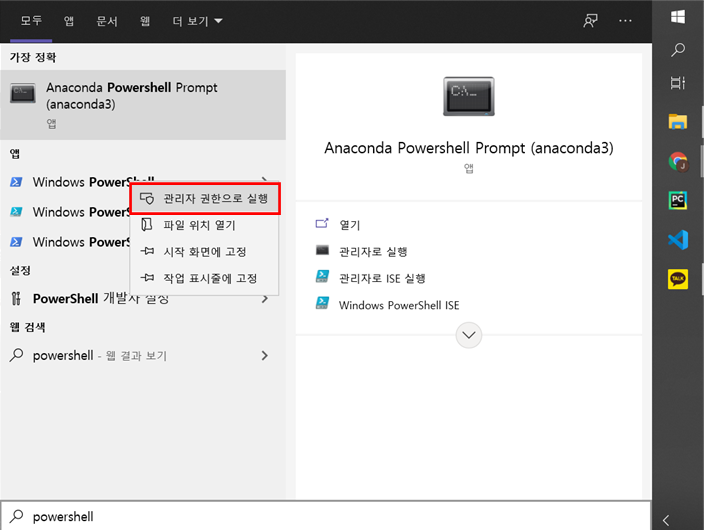
2. powershell 에 아래 명령어 입력
dism.exe /online /enable-feature /featurename:Microsoft-Windows-Subsystem-Linux /all /norestart

3. powershell 에 아래 명령어 입력
dism.exe /online /enable-feature /featurename:VirtualMachinePlatform /all /norestart
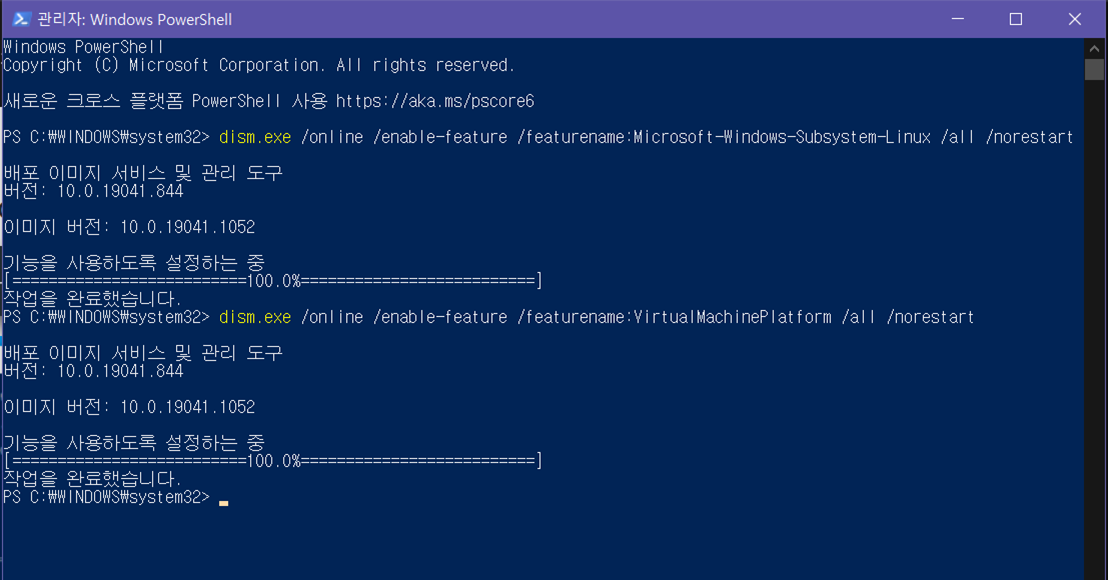
4. 컴퓨터를 다시 시작한 후 powershell을 관리자 권한으로 실행한다.


5. powershell 에 아래 명령어 복붙
wsl --set-default-version 2
제대로 된다면 아래와 같은 결과가 나오는데

제대로 안 됐다면,
wsl : 'wsl' 용어가 cmdlet, 함수, 스크립트 파일 또는 실행할 수 있는 프로그램 이름으로 인식되지 않습니다. 이름이 정확한지 확인하고 경로가 포함된 경우 경로가 올바른지 검증한 다음 다시 시도하십시오.
이런 문구가 뜬다. 이런 경우에는 다시 한 번 컴퓨터를 재부팅하고 시도해본다.
6. 패키지 다운받기

7. 6번의 패키지 다운이 완료되었다면, 윈도우에 설치된 microsoft store에서 Ubuntu 를 다운받는다.

8. 이렇게 ubuntu가 검색이 된다면 제대로 설치 된 것!

9. 우분투를 실행한 뒤 아이디를 생성하고 빨간 박스처럼 뜬다면 완료!!

